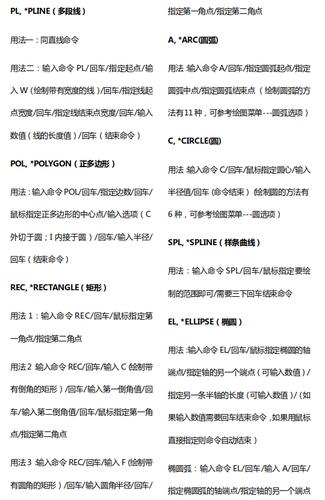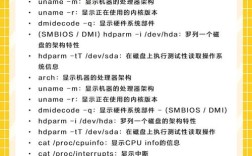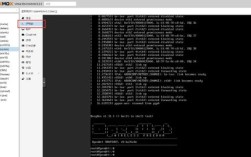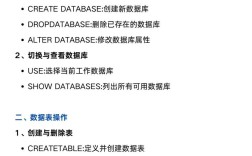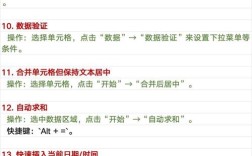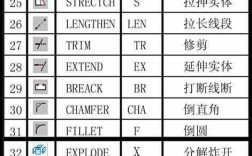在CAD软件中,图纸分解命令是一项基础且高频使用的功能,主要用于将复合对象分解为多个独立的单一对象,以便进行更细致的编辑和修改,无论是初学者还是资深设计师,熟练掌握分解命令都能显著提升绘图效率和操作灵活性,以下将从命令功能、适用对象、操作步骤、注意事项及高级应用等方面进行详细阐述。
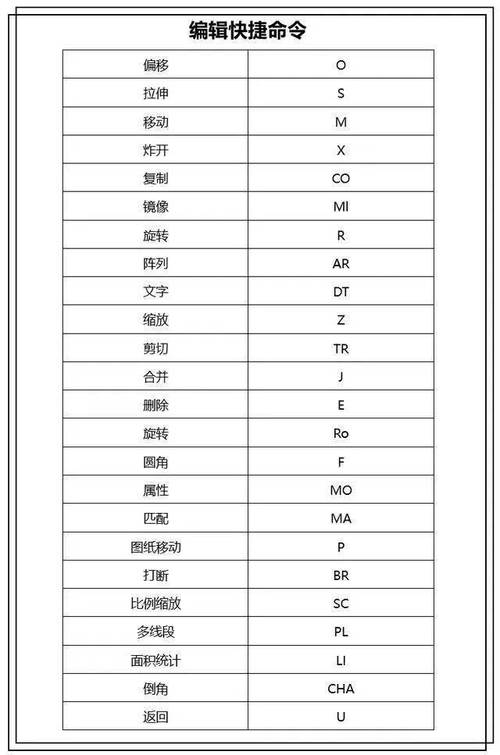
分解命令的核心功能与适用对象
分解命令的英文全称为“EXPLODE”,通常可通过命令行输入“X”或“EXPLODE”快速调用,或在“修改”工具栏中找到对应图标,其核心作用是将由多个元素组成的“块”或“复合对象”拆分为最基本的图形单元,例如将一个块参照分解为单独的直线、圆弧或文字,将多段线分解为独立的直线段,或将尺寸标注分解为线条和文字等。
适用对象范围:
- 块(Block):这是最常见的分解对象,通过“BLOCK”命令创建的块,插入图纸后是一个整体,分解后可恢复其原始的独立图形元素。
- 多段线(Polyline):包括直线、圆弧、多边形等通过“PLINE”命令绘制的连续线条,分解后各线段将独立,失去宽度、切线等特性。
- 尺寸标注与多重引线:分解后,尺寸线、尺寸界线、箭头和文字将各自成为独立对象,便于局部修改。
- 填充图案(Hatch):分解后的填充图案会转换为单独的线条或图块,适用于需要编辑填充边界或图案线型的场景。
- 三维实体与曲面:如将三维实体分解为面、边或体,或将复杂曲面分解为基本的几何元素。
- 文字(多行文字):多行文字(MTEXT)分解后会转换为单行文字,失去段落格式和堆叠功能。
- 组(Group):通过“GROUP”命令创建的对象组,分解后取消组属性,各对象恢复独立状态。
分解命令的操作步骤
以AutoCAD为例,分解命令的操作流程简单直观,具体步骤如下:
- 启动命令:在命令行输入“X”并按回车键,或点击“修改”工具栏中的“分解”按钮(图标为一个爆炸的立方体)。
- 选择对象:此时命令行提示“选择对象”,用户可通过鼠标框选或点选需要分解的对象,可同时选择多个对象,按回车键确认选择。
- 查看结果:选择完成后,系统自动执行分解操作,分解后的对象在视觉上可能无明显变化,但通过选择对象(如点击)可发现,原本作为一个整体的对象已变为多个独立元素。
若需分解一个名为“螺栓”的块,操作流程为:输入“X”→选择“螺栓”块→回车确认→此时块内的螺纹线、螺杆轮廓线等均可单独选中并编辑。
分解命令的注意事项
尽管分解命令操作简单,但在实际应用中需注意以下事项,以避免操作失误或数据丢失:
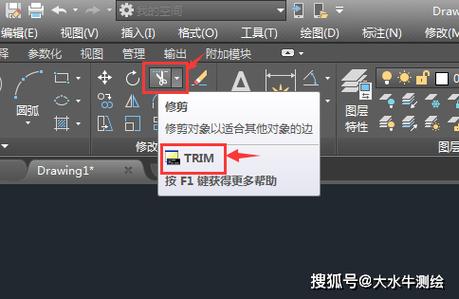
- 不可逆性:分解操作无法通过“撤销”(UNDO)直接恢复为原始块状态(除非分解前未保存文件),因此建议分解前备份原始块或使用“块编辑器”进行修改。
- 图层与属性变化:分解后,对象可能继承原始块定义中的图层特性,若块内元素位于不同图层,分解后对象将保留各自图层属性,需注意图层的统一管理。
- 复杂对象的分解限制:部分复合对象可能需要多次分解才能完全拆分,嵌套块(块内包含其他块)需逐级分解;带有属性的块分解后,属性文字会独立,但属性定义可能丢失。
- 性能影响:对包含大量元素的复杂块执行分解可能导致文件体积增大,操作卡顿,建议仅在必要时使用。
- 特殊对象的处理:如外部参照(XREF)无法通过分解命令拆分,需通过“绑定”(BIND)命令转换为块后才能分解;多线(MLINE)分解后失去整体性,需谨慎使用。
分解命令的高级应用场景
- 局部编辑块参照:当需要修改块中的单一元素时,可先将块分解,编辑后再重新创建块,或使用“块编辑器”的“就地编辑”功能(无需分解)。
- 图纸格式转换:在与其他软件(如SketchUp、Revit)交互时,需将CAD块分解为基本图形,以避免兼容性问题。
- 数据提取与统计:若需统计块内特定元素的数量(如某类零件的螺栓数量),可先分解块,再通过“快速选择”功能筛选并统计对象。
- 填充图案的二次编辑:分解填充图案后,可单独修改线条的图层、颜色或线型,实现复杂图案的定制化设计。
分解命令与其他修改命令的对比
为更直观理解分解命令的作用,以下与其他常见修改命令的功能对比:
| 命令名称 | 主要作用 | 是否改变对象数量 | 典型应用场景 |
|---|---|---|---|
| 分解(EXPLODE) | 将复合对象拆分为单一对象 | 是(增加) | 编辑块、多段线等内部元素 |
| 合并(JOIN) | 将相似对象合并为一个整体 | 是(减少) | 连接断开的直线或圆弧 |
| 打断(BREAK) | 删除对象部分或将其分割 | 否或增加 | 修剪线条不需要的段落 |
| 修剪(TRIM) | 以其他对象为边界剪切对象 | 否 | 精确调整线条长度 |
相关问答FAQs
问题1:分解块后,如何快速恢复为原始块状态?
解答:分解操作本身不可逆,但可通过以下方法补救:
- 若分解后未进行其他操作,按“Ctrl+Z”撤销分解步骤;
- 若已保存文件,需重新插入原始块或从备份文件中恢复;
- 对于频繁修改的块,建议使用“块编辑器”(BLOCKEDIT)进行在线编辑,避免分解。
问题2:为什么有些块分解后仍无法单独编辑内部元素?
解答:可能由以下原因导致:
- 嵌套块未完全分解:若块内包含其他子块,需多次执行分解命令,直至所有嵌套结构被拆分;
- 动态块未解锁:动态块具有参数和动作,需先在“块编辑器”中解锁参数,或使用“分解”命令时勾选“分解”选项卡中的“分解动态块”选项;
- 外部参照或超链接块:此类对象需先通过“绑定”(XBIND)命令转换为内部块,再进行分解。